
Комфортность работы за компьютером во многом зависит от такого параметра дисплея, как частота обновления экрана, то есть того количества кадров, которое сменится за 1 секунду. Данная характеристика обуславливает, насколько плавным и реалистичным будет изображение и как быстро у пользователя устанут глаза.
Владеть такой информацией и уметь устанавливать максимально возможную частоту особо необходимо геймерам, графическим дизайнерам, любителям сёрфить интернет, смотреть фильмы, а также пользователям, ежедневно работающим за компьютером.
Единицей измерения является герц, если их мало, то картинка на экране будет мерцать. Ниже подробно рассмотрено то, как узнать герцовку монитора в Windows 10 посредством возможностей системы и стороннего софта AIDA.
Как посмотреть сколько герц в мониторе средствами системы
Информация о том, какая герцовка у монитора не является секретной и указывается производителем уже на коробке от ПК и на этикетке, приклеенной с обратной стороны к монитору. Но мало, кто из пользователей хранит упаковки, да и этикетка в процессе эксплуатации может значительно пострадать — выцвести или вовсе отлететь.
Инструкция по выбору нового монитора
Отчаиваться не стоит, ведь посмотреть значение частоты смены экрана можно минимум двумя простыми способами, которые изначально предусмотрены разработчиками операционной системы.
Через параметры дисплея
Герцовка — это частота смены экрана, соответственно в его характеристиках и нужно искать необходимые сведения.
Для этого следует:
1. Сделать правый щелчок мышкой по свободному от ярлычков и папок пространству рабочего стола.
2. Обратиться к пункту «Параметры экрана» в вызванном контекстном меню.

3. Опуститься максимально вниз посредством колёсика мыши или прокрутки.
4. Перейти к свойствам графического адаптера посредством соответствующей активной ссылки (написана синим цветом).

5. В раскрывшемся окне сведений с характеристиками имеющегося на устройстве видеоадаптере, выберите дисплей который вы используете, если у вас их два или более.
6. Оценить частоту обновления «Гц».
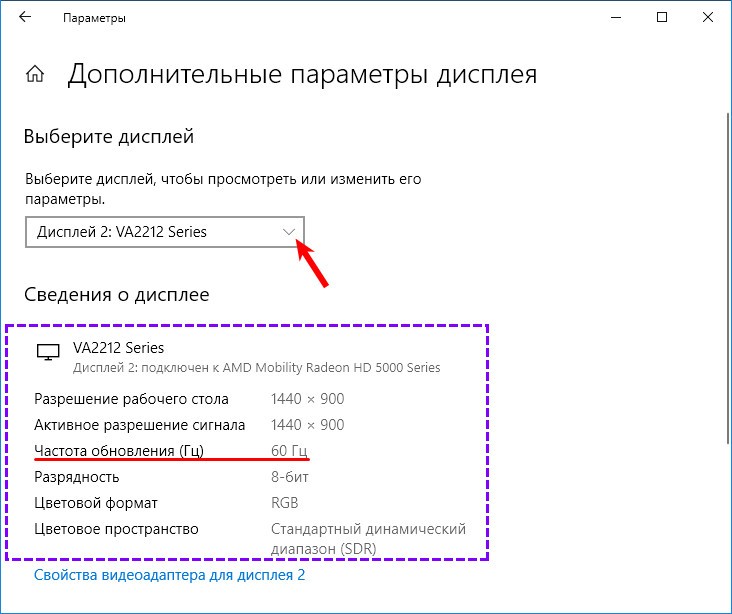
Через сведения о системе
Информация обо всех компонентах компьютера отражается в сведениях о системе, в том числе и герцовка. Попасть в данный раздел можно разными путями, но наиболее удобны 2 алгоритма действий.
1. Нажмите на поисковую строку расположенную на панели задач, если строка у вас минимизирована до значка с лупой, щёлкните по нему.
144 И 60 ГЕРЦ РАЗНИЦА/СРАВНЕНИЯ/СТОИТ ЛИ ПЕРЕПЛАЧИВАТЬ?
![]()
2. В строку вписать значение « сведения ».
3. Из предложенных результатов поиска выбрать «Сведения о системе».
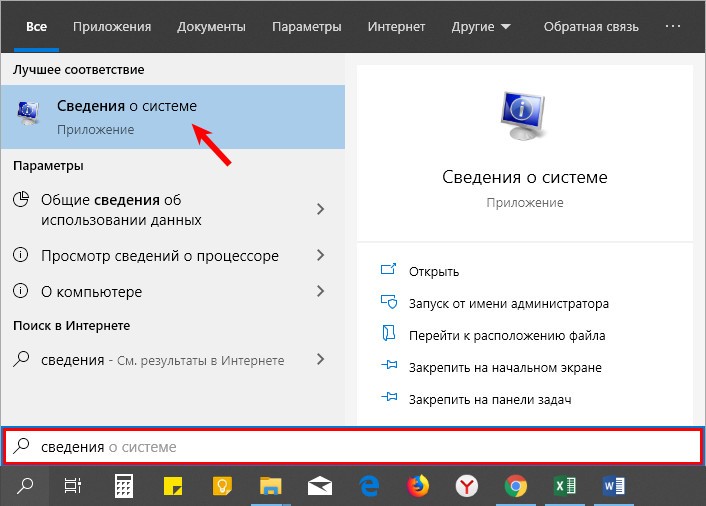
4. В левой части раскрывшегося раздела нужно перейти к пункту «Компоненты».
5. Из доступных компонентов выбрать «Дисплей».
6. Среди его характеристик, обозначенных в правой части окошка, найти «Разрешение».
7. Оценить указанные рядом значения. Первые два числа говорят об установленном на ПК разрешении экрана (например, 1280*1024), а последнее — это искомая частота (обычно 60 или 75 Гц).
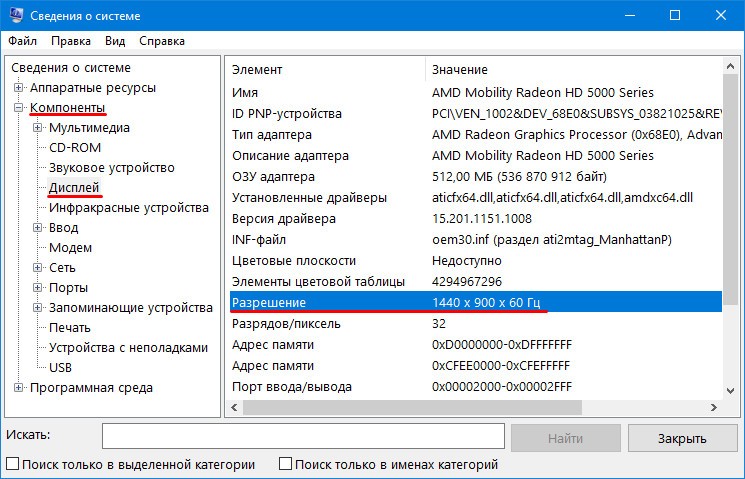
Второй (для тех, кто предпочитает переходить моментально к нужным настройкам посредством командного окна «Выполнить»):
1. Запустить служебное окошко одновременным нажатием Win и R на клавиатуре.
2. Вписать (а лучше скопировать, например, отсюда) в него значение « msinfo32» .
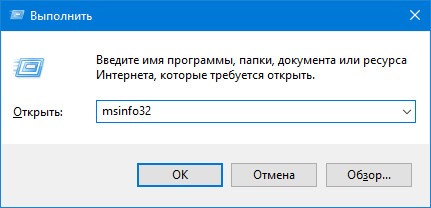
Результатом станет раскрытие того же раздела «Сведения о системе». Далее, алгоритм не отличается от действий, описанных в первом способе начиная с пункта 4.
Проверить герцовку с помощью AIDA
Небольшая программа, которую довольно просто скачать с интернета. Она анализирует систему и рассказывает пользователю обо всех характеристиках его машины. Видит AIDA и герцовку монитора. Чтобы воспользоваться возможностями программы после скачивания, потребуется установить её на ПК, следуя инструкциям инсталлятора.
Когда утилита предложит приобрести лицензию, то необходимо подключить пробную (обычно тридцатидневную) версию, которая вполне сгодится для разового использования.
Чтобы узнать, сколько раз сменится картинка за секунду на конкретном дисплее, нужно:
1. Запустить программу AIDA.
2. Подождать несколько секунд, пока она просканирует систему и соберёт необходимые данные.
3. В левой части демонстрационного окошка перейти к разделу «Отображение».
4. А в нём выбрать пункт «Монитор».
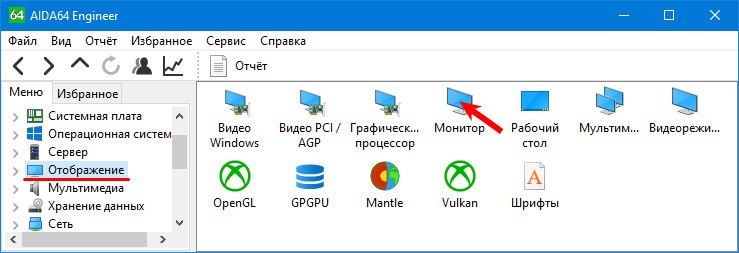
5. В правой части окна среди отображённых характеристик найти «Частоту кадров».
6. К сожалению количество герц используемое в данный момент на мониторе узнать нельзя, но можно узнать сколько «Гц» поддерживает монитор.

Заключение
В классических ноутбуках и компьютерах частота стандартно равняется 60 Гц, чего вполне хватает, чтобы глаза не улавливали момент смены кадра. В игровых машинах этот показатель может доходить до 150 Гц. Это необходимо, так как иначе изображение в игре будет притормаживать и меняться заметно глазу.
Увеличить герцовку можно в экранных настройках, но для этого недостаточно одного желания пользователя. Нужно, чтобы машина была укомплектована видеокартой и монитором, которые одновременно поддерживают более высокие показатели.
Источник: windows10i.ru
Важность FPS и Гц в игровом мониторе
Как выбрать монитор, кабель, повысить фпс и причём здесь оптимизация ПК?
Когда задаёшься вопросом «как повысить фпс в играх?», важно также спросить себя «а потянет ли мой монитор всё что я хочу?». Давай посмотрим.

- В чём отличие 144 Гц от 60 Гц
- Разгон монитора
- Выбор DisplayPort и HDMI
- Настройка цветопередачи экрана
- Калибровка монитора для игр
Чаще всего игровые мониторы выбирают именно в связке диагонали и разрешения экрана с частотой обновления кадров, обозначаемой в герцах (Гц). И в то время, как FPS — это условная единица, то есть зависящая от условий, которые ты вводишь – характеристики компьютера, пропускная способность Интернета – то монитор, вещь железная и запрограммированная заранее, сама являющаяся условием. В мониторе уже есть определённый набор характеристик, остаётся только понять, насколько ты можешь ими воспользоваться с твоим ПК.
С диагональю всё просто: если в играх приходится вертеть головой – перебрал с диагональю. Но если хочешь и фильмы смотреть на нём, работать с таблицами и т.п. – большая диагональ будет не лишней. Только учти, что на большую диагональ сложнее найти большую герцовку и разрешение, и вообще компьютер тоже должен с ней мочь справляться.
Большинство сегодня выбирает монитор с запасом на будущее – от 144 Гц. Но в чём отличие 144 Гц от 60 Гц? В том, насколько будет плавной картинка. Отличия в герцовке наиболее заметны в играх, где решает реакция и точность, например CS GO.
Если при 60 Гц твой противник появится из-за угла только наполовину, то если бы ты играл на 144 Гц мониторе, то противник успел бы появиться уже целиком. Как так? Да просто количество просчитанных компьютером fps смогли бы вовремя отобразиться на твоём мониторе.
Но что делать если и монитор 60 Гц, и железо твоего ПК не выдаёт нужного количества кадров в секунду? Прикупить новое железо, или… ОПТИМИЗИРОВАТЬ. С этим поможет Upgrader, мягко и нежно, по нажатию кнопки, без необходимости вдаваться в дебри разгона ПК, характеристики твоего железного друга поднимутся засчёт, всего лишь, оптимизации мощностей. И вот уже фпсы превращаются в птсы! Отлеживать количество fps можно прямо через монитор фпс в играх от Upgrader, либо отключить его показ в настройках программы.
А если монитор ограничивает фпс, можно ли его разогнать? Разгон монитора до 144 Гц это не всегда твой выбор, а в большей степени выбор производителя твоего чёрного зеркала. Так как маркетинг изгаляется над компаниями-производителями в плане продаж, производителям приходится изобретать способы подгонять реальность под запросы публики.
Так появились мониторы с реальной герцовкой 120 Гц, аппаратно, т.е. засчёт ресурсов твоего компьютера и ещё встроенных в монитор технологий «разгоняемые» до 144 Гц. Только вот штука в том, что для этого необходимы подходящие утилиты и даже начинка компьютера, то есть для разгона монитора со 120 Гц до 144 Гц при встроенной технологии от производителя видеокарт nVidia, в идеале, понадобится и карта nVidia и драйвер от nVidia. Монитор 120 Герц может быть разогнан, но надо учитывать описанные выше моменты.
Единственное, что осталось учесть – провода. ДА! Живительная, соединительная материя, без которой нет связи. Связь представляют кабели DisplayPort и HDMI, для игр с высокими показателями характеристик фпс они тоже необходимы. Тебе подойдёт тот или иной стандарт, но если говорить просто — чем выше номерная версия кабеля, тем лучше.
Например, HDMI 1.3-1.4b отстаёт по проводимости объёмов информации от HDMI 2.1. И вообще, HDMI как стандарт был разработан для большего количества приборов (проще найти в телевизоре, тостере управляемом через вайфай и т.д.), в то время как DisplayPort будет поновее, а значит и найти его можно в меньшем количестве приборов, да и разработан он был в по большей части для компьютеров.
Итак, монитор для игр есть. Игры есть. Что дальше? Первичная настройка. Конечно, при первичной настройке монитора также важна и настройка цветопередачи экрана.
Правда, калибровка монитора может происходить и при первом запуске тайтла, в хоррорах, например, почти всегда просят подобрать оптимальную степень отображения тёмных оттенков на экране, чтобы ты дал шанс монстру подобраться к тебе как можно ближе, а не завидел его издалека и удобно спрятался в шкаф, вооружившись статуэткой страуса.
Для удобства точных настроек, в большинстве современных мониторов уже есть и свои встроенные опции, в том числе предустановленная калибровка монитора для игр, для редакторов видео и изображений, для просмотра фильмов, и прочие. Даже для отдельных жанров игр, будь то FPS, RTS, гонки, или MOBA.
Грамотная подготовка – сохраняет время и нервы, а также ведёт к правильному выбору. Монитор – настраиваешь ручками, ПК – Upgrader.
Готово. Ты великолепен!
Источник: upgrader.gg
Дисплеи с частотой обновления 90 Гц, 120 Гц и 144 Гц: тренд с нюансами
Экраны с частотой обновления 90 Гц, 120 Гц или 144 Гц — это тема для обсуждений после выхода практически каждого флагмана. Дисплеи с повышенной герцовкой стали трендом наших дней, и раздольем для жульничества со стороны производителей. Мы решили уделить больше внимания теме, насколько хороши экраны с повышенной частотой обновления.
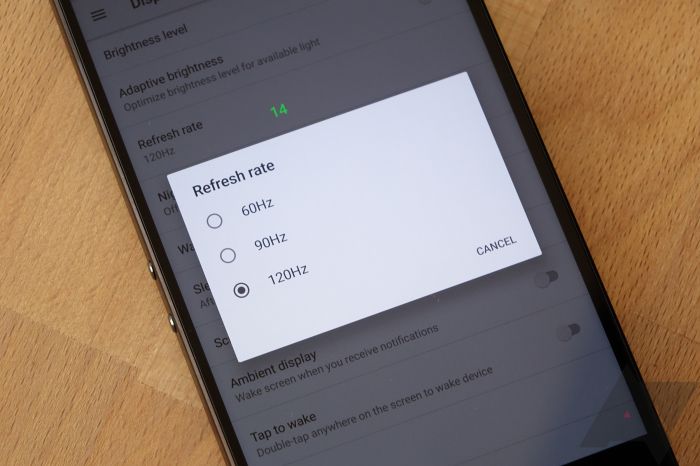
Что такое частота обновления?
Начнем с теории. Частота обновления — это то, сколько раз экран мигает или обновляет изображение за секунду. Измеряется в герцах и очень часто используется маркетологами для привлечения внимания к продукту. Большинство устройств имеет 60-герцовые экраны.
Например, с такой частотой обновления работают многие телевизоры, мониторы ПК, смартфоны и те же iPhone, включая новые модели серии iPhone 12. Такой частоты вполне достаточно для комфортного просмотра контента на экране, но, очевидно, что производители считают, что нет предела совершенству и принялись увеличивать герцовку.
Чем выше частота обновления — тем более плавной, отзывчивой и сглаженной выглядит изображение на экране. Если просто прокручивать текст на том же iPhone 11 и сравнить, например, с Xiaomi Mi 10 с его 90-герцовым дисплеем, то можно заметить небольшую разницу и в первом случае картинка выглядит чуть более «рванной». Но разница не слишком велика и неподготовленный пользователь может даже сразу и не заметить отличий. Как правило, частота обновления имеет решающее значение только тогда, когда речь идет о видеоконтенте или играх, где есть повышенные требования к высокой частоте кадров.
Частота обновления и частота кадров
Но установка 120 Гц или 144 Гц экрана отнюдь не означает, что все приложения на нем будут работать с такой частотой обновления. Очень важно, чтобы контент был адаптирован к отображению картинки с повышенной герцовкой и частотой кадров. Частота кадров — это частота, с которой видеофайл или видеоигра отображает кадры.
Частота обновления экрана величина постоянная, а вот частота кадров варьируется и зависит от софта, центрального и графического чипов. По сути это скорость, с которой центральный процессор и графический чип обрабатывают данные и отправляют на дисплей. Он измеряется «в кадрах в секунду» или fps. Фильмы обычно идут на скорости 24 кадра в секунду, а видеоигры – 90, 60 кадров в секунду или даже 30fps.
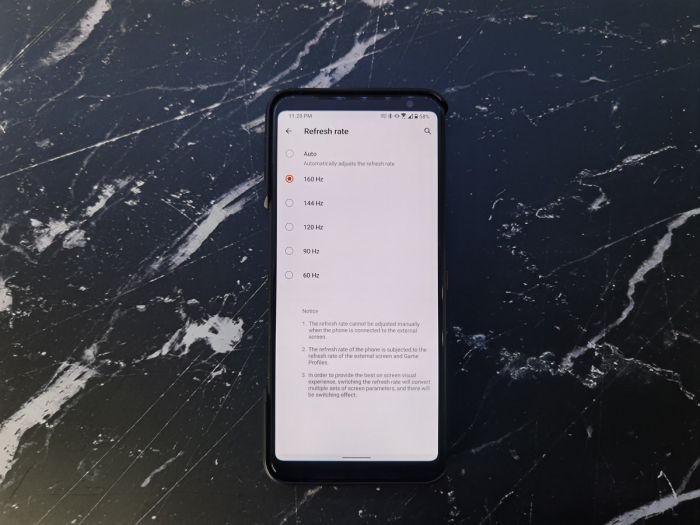
Отсутствие синхронизации с частотой кадров способно нивелировать все преимущества от повышенной частоты обновления. Так, игра со скоростью 120 кадров в секунду на 60-герцовом экране может изрядно испортить восприятие от нее. Будут наблюдаться рывки, «заикания», эффект «разрыва экрана» или вы увидите горизонтальные линии, которые на короткое время будут создавать иллюзию, что дисплей словно разрезали пополам.
Чтобы визуальный эффект был максимально качественным, необходимо, чтобы частота обновления и частота кадров работали в тандеме или слаженно. Игра со скоростью 120 кадров в секунду на 120-Гц матрице и выше будет выглядеть более плавной, чем та же игра на 60fps на экране, где герцовка составляет 60 Гц. Толку от частоты обновления дисплея в 120 Гц при анимации 60 к/с абсолютно никакой. И не забываем, что сегодня на рынке не так много приложений, синхронизированных к высокой частоте обновления экрана, их вычислительные возможности попросту не адаптированы под дисплеи с повышенной герцовкой.
120 Гц или 144 Гц — не равно качественная картинка
Увеличенная частота обновления картинки еще не гарантия качества изображения. Контрастность, цветопередача и баланс белого никак не зависят от частоты обновления изображения. Повышенная герцовка хоть и приводит к визуальной плавности при переключении между приложениями или работе с пользовательским интерфейсом, она может быть перенасыщенной или блеклой при плохо откалиброванной матрице.
Поэтому не редкость, когда экраны с классическими 60 Гц выдают картинку лучше, чем новомодные панели на 120 Гц. По крайней мере, что касается цветопередачи. И это правило справедливо особенно при сравнении топовых 60-Гц экранов и дешевых матриц с 120 Гц. Не менее важно качество самой панели, а также то, адаптирован ли контент к работе с дисплеями с повышенной герцовкой.
Чтобы экран с повышенной частотой обновления был полезен и раскрыл весь свой потенциал, важно, чтобы смартфон обладал необходимой вычислительной мощностью и предлагал соответствующее программное обеспечение. Хорошо, если устройство получает выделенный процессор для экрана (DPU), который справляется с задачами по обработки картинки и энергоэффективности. И на данном этапе такие чипы привилегия флагманских платформ, тогда как бюджетные и среднего уровня процессоры лишены или ограничены в возможностях этой фичи. Например, Snapdragon 765G способен работать с 120-Гц экранами, а Snapdragon 865 позволяет устанавливать дисплеи с частотой обновления 144 Гц.
Обратная сторона медали
Несмотря на все предполагаемые преимущества по части плавности картинки, есть один существенный недостаток у экранов с повышенной частотой обновления. И это увеличенное энергопотребление. Экраны с повышенной герцовкой охотно и быстро «сжирают» ресурс аккумулятора, а значит, хромает автономность.
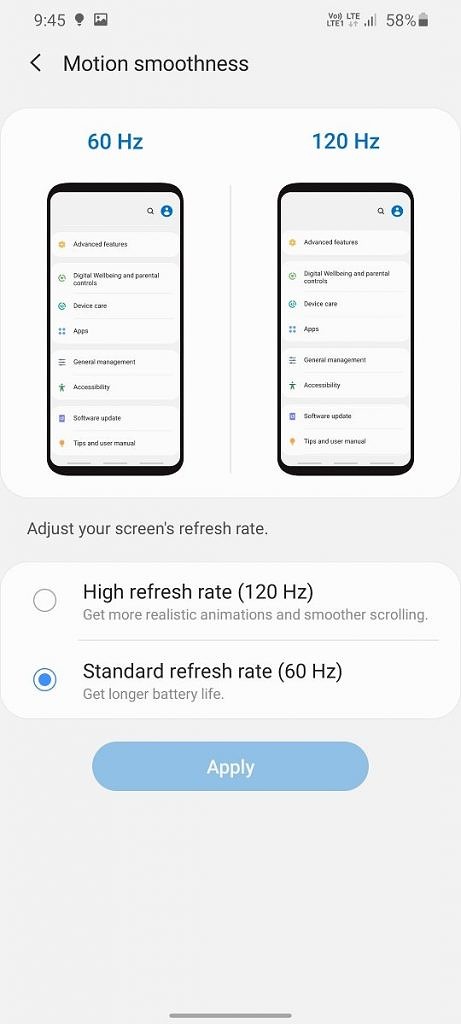
Понимая, что происходит увеличение нагрузки на батарею, производители начали внедрять опцию «автоматической» иди адаптивной настройки экрана. Это означает что, например, 120-Гц дисплей невозможно заставить постоянно работать на максимуме возможностей. Адаптивное обновление само подстраивается под тот контент, который отображается, не влияя на яркость и цветопередачу.
Так, при просмотре фильма экран перейдет на частоту обновления 24 Гц, а при чтении текста и вовсе предложит 10 Гц. А вот в играх матрица может выдать максимальные 120 Гц. Считается, что такой адаптивный режим позволяет рационально использовать ресурс аккумулятора не в ущерб комфорту работы со смартфоном.
Что в итоге
Сегодня повышенная частота дисплея больше маркетинговый инструмент для производителей смартфонов, чем жизненно важная фича. Плавность картинки, безусловно, приятный момент. Но общее качество картинки и оптимизация матрицы — важнее, чем повышенные герцы. Нужен качественный дисплей.
А 90 Гц, 120 Гц или 144 Гц действительно могут быть полезны только тогда, когда смартфон предлагает достаточную вычислительную мощность, выделенный процессор и хорошее программное обеспечение. Слаженная работа всех этих составляющих и обеспечит плавность воспроизведения контента, не принося в жертву автономность.
Подписывайтесь на Andro News в Telegram , « ВКонтакте » и YouTube -канал.
Источник: andro-news.com